Afficher deux semaines dans l'application Calendrier sur macOS
8 novembre 2019
LoKan Sardari
L'application Calendrier gère ma vie. Elle est mon cerveau, ma mémoire. Peut-être un jour ferais-je une vidéo à ce sujet. Quoi qu'il en soit, voici comment afficher deux semaines dans Calendrier au lieu d'une seule.
Calendrier est un semainier
Le principal reproche que l'on peut faire à l'application Calendrier sur Mac est le fait qu'elle ne sait afficher qu'une semaine à la fois. Il y a même un effet de magnétisme pour que l'application revienne toujours à une semaine du lundi au dimanche : si vous n'avez pas de trackpad, il est complexe d'avoir un calendrier du mercredi au mardi par exemple.
Jadis, il y a bien longtemps, nous avions la possibilité d'afficher une semaine, deux semaines, voire même trois semaines dans la vue par défaut ; c'est une option dans les préférences de l'application. Aujourd'hui, il faut sortir une commande Terminal, comme bien souvent.
Terminal à la rescousse
Comme dans beaucoup d'articles de bidouille, le Terminal sera votre meilleur ami. Rendez-vous donc dans le dossier "Applications" de votre Mac, ou recherchez simplement "Terminal" avec Spotlight. Il faudra bien entendu quitter l'application Calendrier avant d'effectuer cette manipulation.
Une fois que votre Terminal est ouvert, vous allez copier-coller la commande suivante :
defaults write com.apple.iCal n\ days\ of\ week 14
Vous comprenez que l'on demande la modification du nombre de jours affichés par semaine pour le passer à 14.
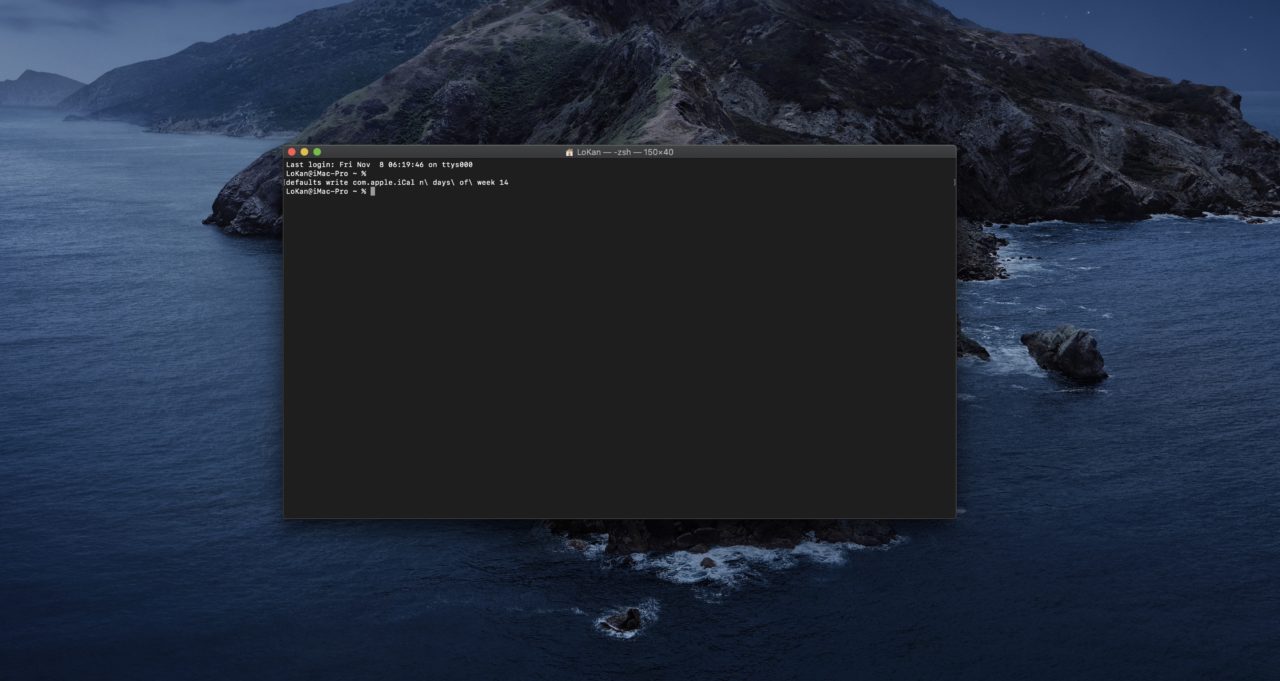
Maintenant, si vous rouvrez l'application Calendrier, vous avez un affichage à deux semaines. N'est-ce pas magnifique ?
J'espère que ce tuto améliorera votre productivité comme il a amélioré la mienne.
Des bisous ?
Auteur de l'article
LoKan Sardari
🦓🧠 Ultralearner | 👨🏻💻 Entrepreneur | 🏋🏻 Athlete |
📷 Pixel lover | 🎒 Travel addict